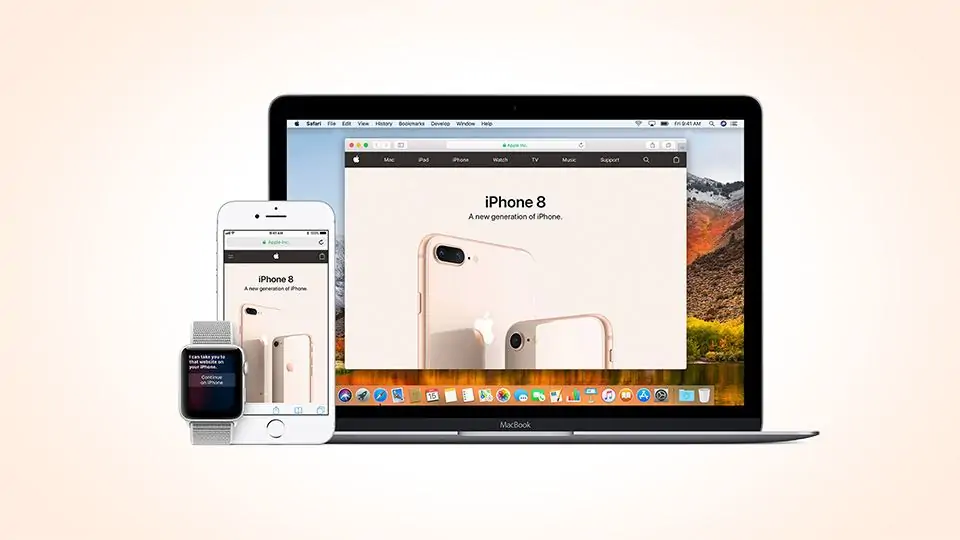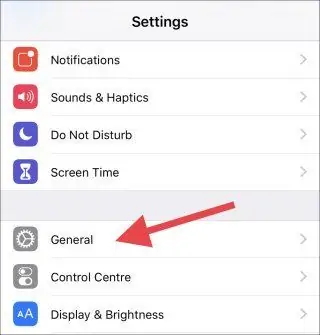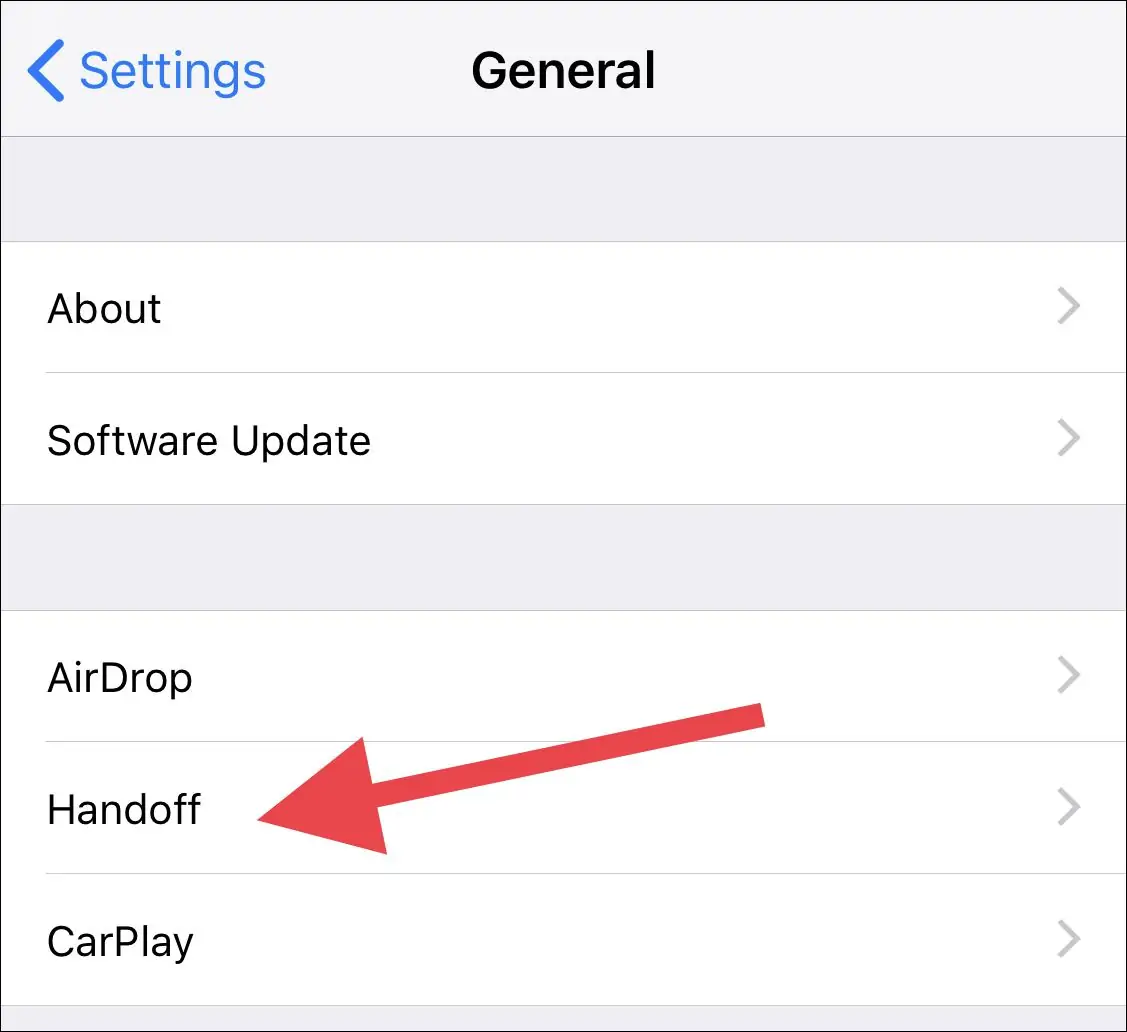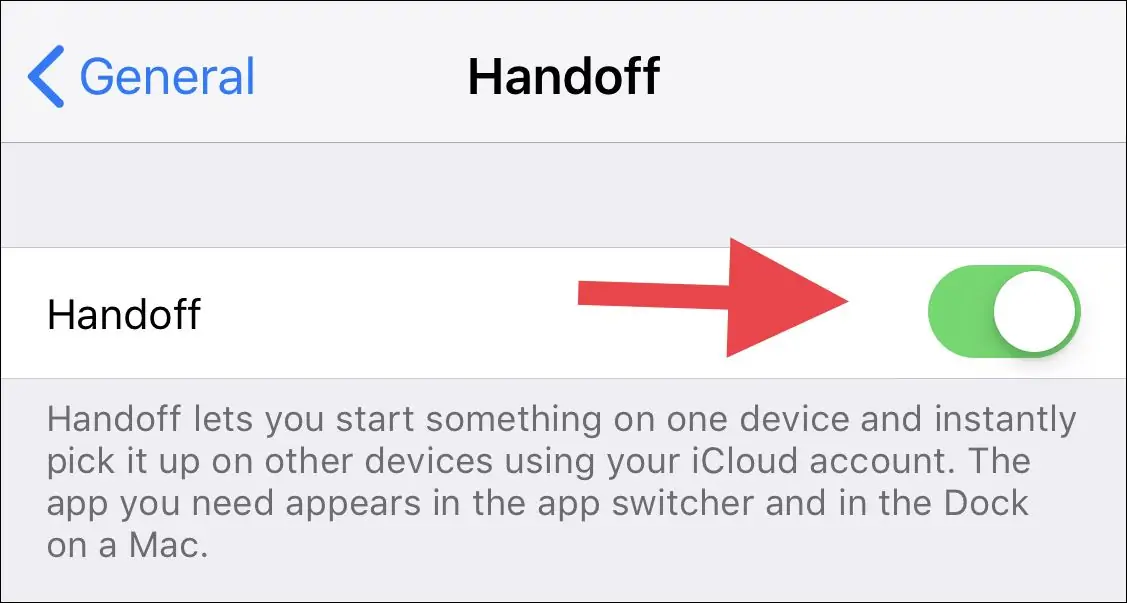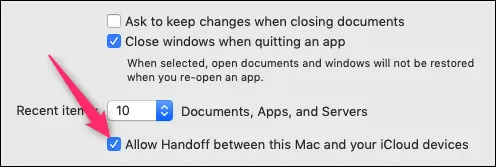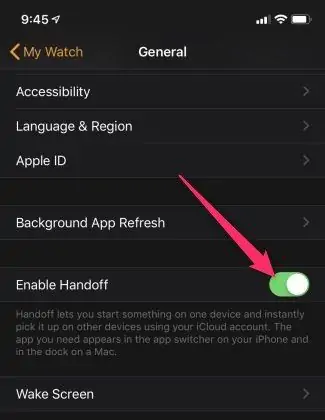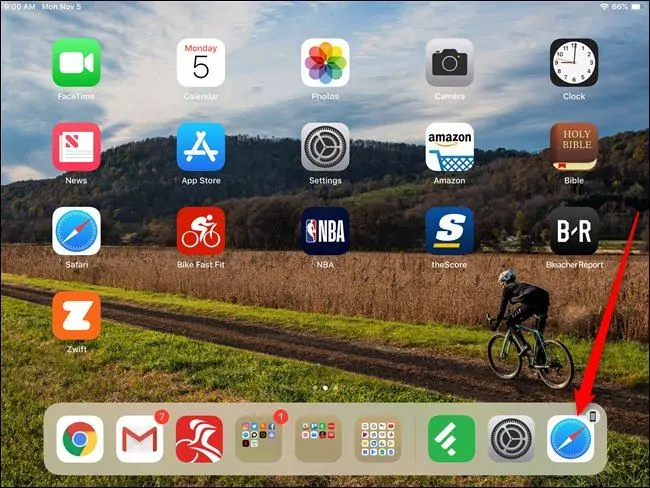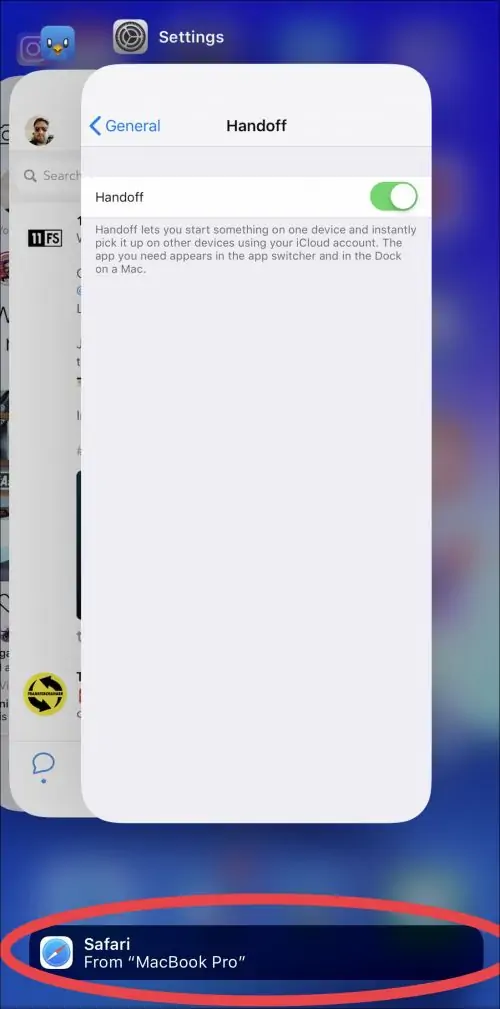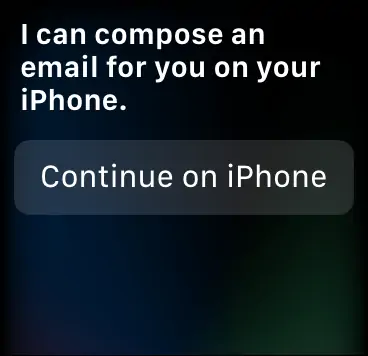قابلیت Handoff در محصولات اپل برای ادامه دادن کار روی فایلها یا مطالعه کردن صفحات وب و استفاده از برخی اپها در دیگر محصولات اپل کاربرد دارد. به عنوان مثال میتوانید صفحهای از سایتی را در مرورگر Safari آیفون باز کنید و در کامپیوترهای مجهز به macOS یا در iPad با اجرا کردن مرورگر سافاری، همان صفحه را مشاهده کرده و مطالعه کنید. به همین ترتیب میتوانید ایمیلی را که در آیفون ایجاد کردهاید، در مکاواس ویرایش کرده و ارسال کنید.
در ادامه به روش فعال کردن هندآف و روش استفاده از آن در آیفون، آیپد، مکبوک و آیمک و همینطور اپل واچ میپردازیم. با ما باشید.
ضرورتهای اولیه برای استفاده از Handoff
برای استفاده از قابلیت Handoff در محصولات اپل میبایست چند لازمهی اولیه را بررسی کنید و شرایط را آماده کنید. به عنوان مثال هر دو وسیله میبایست به یک شبکهی وای-فای متصل باشند و ارتباط بیسیم بلوتوث نیز فعال باشد و همینطور هر دو وسیله به یک حساب کاربری iCloud اپل یا به اصطلاح Apple ID متصل باشند. در این صورت میتوانید از قابلیت مفید Handoff استفاده کنید و کاری که در آیفون و آیپد آغاز شده را در مکبوک یا iMac ادامه دهید و همینطور حالت برعکس را انجام دهید.
اپلیکیشنهای اصلی محصولات اپل مثل مرورگر Safari و اپلیکیشن ایمیلها یا Mail و پیامرسانی یا Messages و اپهای دیگری مثل Pages برای ایجاد و ویرایش فایلهای متنی، همگی از قابلیت Handoff پشتیبانی میکنند. در مورد اپلیکیشنهای جانبی ممکن است سازندهی اپ از این ویژگی مفید و کاربردی در طراحی اپ استفاده کرده باشد اما در اغلب اپها این پشتیبانی وجود ندارد.
فعال کردن Handoff
برای فعالسازی قابلیت هندآف در محصولات اپل، میبایست در وسیلهی مبداً و مقصد این کار به صورت جداگانه صورت بگیرد و روش کار در آیفون و آیپد، کامپیوترهای بدون کیس و لپتاپهای مک و همینطور ساعت هوشمند اپل واچ متفاوت است.
فعالسازی هندآف در آیفون و آیپد یا iOS
در سیستم عامل iOS ابتدا اپلیکیشن Settings یا تنظیمات را با تپ کردن روی آیکون چرخدندهای آن در صفحات خانه، اجرا کنید. سپس روی General یا تنظیمات عمومی تپ کنید.
در صفحهی بعدی روی گزینهی Handoff تپ کنید و در آخرین صفحه روی سوییچ گزینهی هندآف تپ کنید تا در حالت فعال و روشن قرار گیرد.
فعالسازی Handoff در macOS
در کامپیوترهای اپل که سیستم عامل macOS رویشان نصب است، برای فعال کردن قابلیت هندآف ابتدا روی آیکون اپل در منوی بالای صفحه کلیک کنید و گزینهی System Preferences را انتخاب کنید. سپس در بخش General تیک گزینهی Allow Handoff between this Mac and your iCloud devices را بزنید.
روش فعال کردن Handoff در ساعت Apple Watch
برای فعالسازی هندآف در اپل واچ، میبایست اپلیکیشن Watch را روی آیفون یا آیپد متصل به اپل واچ نصب کنید. در این اپلیکیشن بخش General تنظیمات را باز کنید و سوییچ روبروی گزینهی Enable Handoff را در حالت روشن قرار دهید.
آموزش استفاده از Handoff در محصولات اپل
با یک مثال ساده روش استفاده از هندآف روشن میشود و در اپها و وسایل مختلفی که اپل تولید میکند، روال کار مشابه است و صرفاً جای گزینهها و نامشان تغییر میکند.
فرض کنید که میخواهید فایلی که در اپی باز کردهاید یا صفحهای که در مرورگر سافاری باز است را در وسیلهی دیگری مطالعه کنید. به عنوان مثال صفحهی اینترنتی در اپلیکیشن Safari و در آیفون باز شده و میخواهید آن را در مکاواس و صفحه نمایش بزرگ مکبوک مطالعه کنید. نیازی به استفاده از منوی به اشتراک گذاری یا Share نیست بلکه میتوانید به سادگی از هندآف استفاده کنید. همهچیز از طریق سرویس ابری iCloud صورت میگیرد و وسایل متصل به یک حساب کاربری اپل یا اپل آیدی را همگامسازی میکند.
برای آشنایی بیشتر با قابلیت مفید Sync یا همگامسازی در محصولات امروزی به مقالهای از بخش دانشنامه توجه فرمایید.
و اما مثال سادهی ما: صفحهی وب در مرورگر سافاری iPhone یا iPad باز شده و در این حالت اگر به داک پایین صفحه در مکاواس توجه کنید، کنار آیکون مرورگر سافاری یک آیکون کوچک که تصویری از آیفون یا آیپد است، نمایش داده میشود و این به معنی باز بودن اپلیکیشن در ابزاری دیگر است. روی آیکون Safari تپ کنید و اتفاقی که میافتد این است که صفحهی وب را در مرورگر سافاری مشاهده خواهید کرد!
البته اگر در آیفون صفحهای از اینترنت را باز کرده باشید، میتوانید همان صفحه را در iPad نیز مشاهده کنید و روش کار به همین صورت است.
برای حالت برعکس یعنی انتقال صفحه از مکاواس به آیفونها، میبایست از اپ سوییچر یا سوییچکننده بین اپلیکیشنهای اخیر استفاده کنید. در آیفونهای دارای دکمهی خانه، اگر دو بار پشتسرهم این دکمه را فشار دهید، نمایی از اپهای اخیر نمایش داده میشود و در آیفونهای جدیدتر مثل iPhone XS که در سطح جلوی گوشی اثری از دکمهی Home دیده نمیشود، میبایست با حرکت جاروبی از پایین صفحه به سمت بالا، به این بخش دسترسی پیدا کنید.
زمانی که App Switcher نمایان شد، در پایین صفحه دکمهای مشاهده میکنید که به قابلیت Handoff و باز بودن اپلیکیشنی در آیپد یا مکاواس اشاره میکند. اگر روی این گزینه تپ کنید، اپلیکیشن موردنظر اجرا میشود و محتوای باز شده در وسیلهی دیگر را نیز مشاهده خواهید کرد.
در ساعت هوشمند اپل واچ برای استفاده از هندآف، پس از فعال کردن آن و اتصال به آیفون، توجه کنید که انتقال به صورت یک طرفه است. به عبارت دیگر آنچه در Apple Watch باز شده را میتوانید در آیفون باز کنید اما حالت برعکس در حال حاضر امکانپذیر نیست. برای انتقال از ساعت به آیفون، زمانی که در حال استفاده از اپلیکیشنی هستید که از این ویژگی پشتیبانی میکند، دستیار صوتی اپل که Siri نام دارد به صورت خودکار پیشنهاد میدهد که ادامهی فرآیند را در گوشی ادامه دهید.
به عنوان مثال زمانی که میخواهید ایمیلی ارسال کنید، دستیار صوتی پیامی نمایش میدهد و دکمهی Continue on iPhone را ارایه میکند. با تپ روی این دکمه، اپلیکیشن Mail در آیفون برای ادامهی ایجاد ایمیل آماده به کار خواهد شد.
howtogeekسیارهی آیتی